Il Wi-Fi scrive su Internet potrebbe non essere disponibile. Risolviamo il problema con un antivirus
Esistono numerosi programmi in grado di bloccare le connessioni Internet. Molto spesso capita che dopo aver installato un'utilità antivirus, sia lei a non consentirti di eseguire azioni sul World Wide Web. Esistono due modi per risolvere questo problema: chiamando uno specialista e da solo.

La prima opzione costa denaro e spesso non è piccola. Ma per salvare il budget familiare, fallo internet accessibile puoi farlo da solo. Non è necessario disinstallare e reinstallare nulla per questo. Per far sì che tutto vada a posto, è sufficiente modificare le impostazioni sia nel programma antivirus che nel computer.
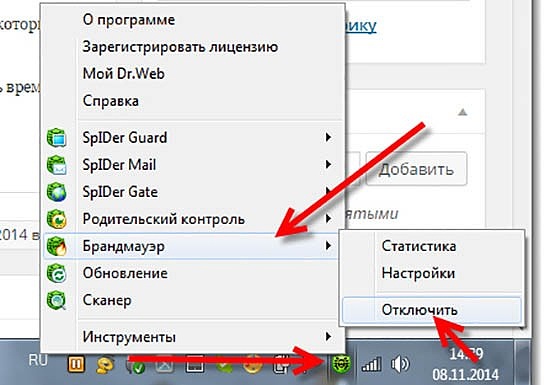
Programmi di blocco di Internet
Spesso blocco di Internet prodotto da programmi, che includono una varietà di virus. Inoltre, la connessione alla rete mondiale è influenzata dai mezzi di protezione.
Questi includono:
- programmi antivirus;
- firewall;
- firewall.
Oltre a quanto sopra, ci sono un certo numero di utilità che possono sfruttare le porte TCP.
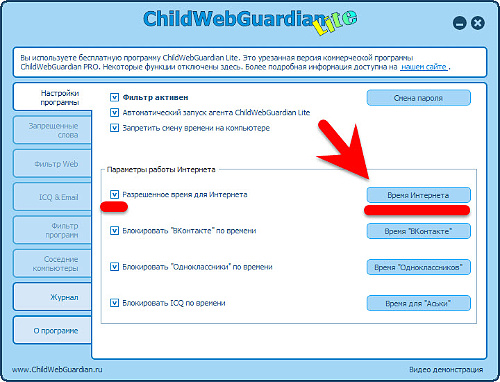
Molte persone fanno la stessa domanda: " Perché Internet è bloccato su un sistema operativo appena installato? " L'accesso è spesso interrotto dal proprio programma antivirus in caso di minaccia di spyware o attacchi di virus. Ma c'è un altro motivo: installazione o uso improprio del programma stesso. Per verificare se questo è il motivo, basta spegnere il programma antivirus e provare ad accedere al browser.
Se il problema viene risolto, allora effettivamente internet è bloccato sul computer agente di protezione. Per fare ciò, è sufficiente installarne uno nuovo o reinstallare un programma antivirus esistente.
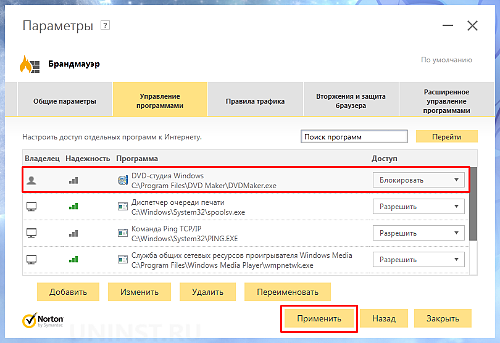
Cosa fare se Internet è bloccato dai virus?
Spesso scoprirlo cosa può bloccare l'accesso a Internet, gli utenti impareranno che i virus sono la causa.
Ma, nonostante l'enorme numero di tali programmi, non è difficile calcolare quale sia dannoso. Il primo segno che un virus è un bloccante può essere identificato da un banner. Se durante l'apertura del browser è grande e ci sono informazioni sull'invio di SMS - notifiche da sbloccare, puoi essere certo che si tratta di un virus.
In questo caso, le funzioni del browser e il computer stesso non funzionano. Inoltre, non sarà possibile eseguire il programma antivirus dal disco rigido. 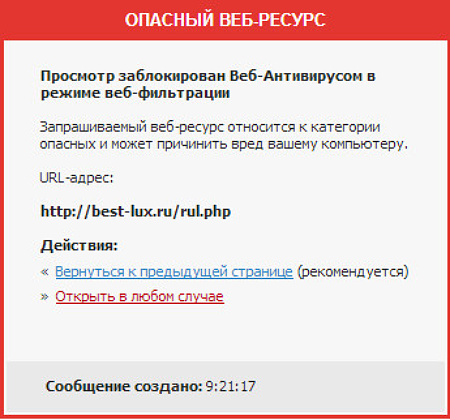
Se internet è bloccato, quindiper renderlo disponibile, in questo caso, è necessario avere con sé qualsiasi supporto su cui è registrato il programma antivirus.
Solo in questo modo, puoi eseguire un controllo del sistema e sbarazzarti del banner che ti impedisce di accedere a Internet. Ma ci sono momenti in cui la presenza di un disco o di una memoria flash non aiuta a risolvere questo problema. Quindi puoi provare a rimuovere il virus manualmente.
Per fare ciò, è necessario avviare il task manager utilizzando le combinazioni di tasti ctrl + alt + canc. Quindi vai alla scheda "Processi" e termina il virus. Dopodiché, devi controllare Internet. 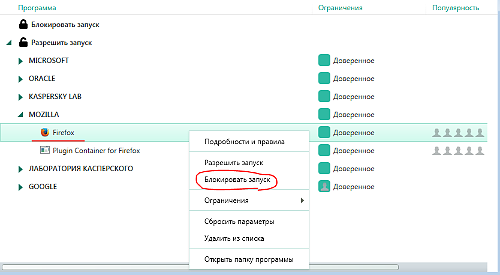
Dopo aver avviato il browser, senza fallo, è necessario pulire il computer dai virus. Per fare ciò, è necessario fare clic su "Start", "Esegui" e "regedit". Successivamente, andrai all'editor del registro, dove dovrai trovare HKEY_LOCAL_MACHINE / SOFTWARE / Microsoft / Windows NT / Current Version / Winlogon /. In questa sezione è necessario visualizzare tutte le opzioni Shell e Userint.
Il loro significato corretto dovrebbe essere il seguente:
- Shell - explorer.exe;
- Userint - userint.exe.
Se sono presenti altri parametri nell'elenco, è necessario eliminarli tutti.
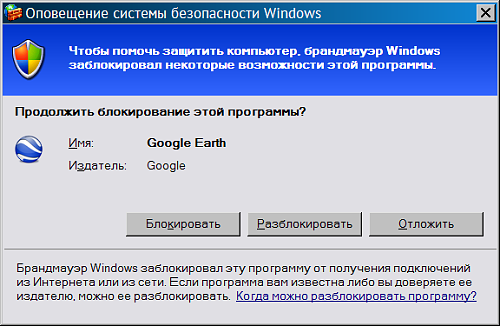
Blocco di Internet da Kaspersky Anti-Virus
Per evitare che Internet si blocchi nel momento più inopportuno, durante l'installazione del programma di sicurezza, è necessario modificare immediatamente alcune delle sue impostazioni. Dopo ogni installazione di qualsiasi programma antivirus, un parametro come "Filtro di rete" viene automaticamente aggiunto ai parametri di connessione di rete.
Per sbarazzarsi di questo filtro, che è il motivo per il blocco dell'accesso, è necessario andare al "Centro connessioni di rete e condivisione". Nella parte sinistra della tabella, sarà necessario fare clic sulla sezione intitolata "Modifica dei parametri dell'adattatore".
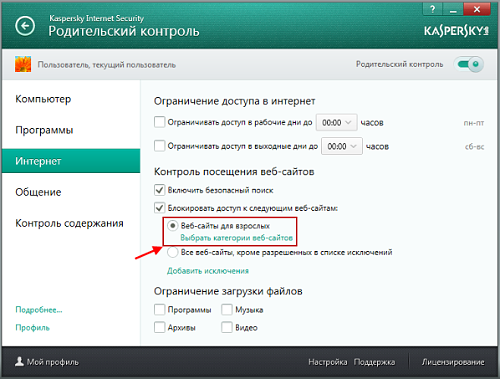
Dopodiché, la sezione "Connessioni di rete" apparirà sullo schermo, è qui che dovrai apportare modifiche. Dall'elenco, è necessario selezionare un collegamento tramite il quale si accede a Internet. Sarà necessario fare clic con il pulsante destro del mouse sulla riga selezionata. Nella finestra che appare, fare clic su "Proprietà". La finestra "Proprietà di connessione" apparirà sullo schermo. In esso, è necessario rimuovere il segno di spunta che si trova di fronte al programma che blocca Internet.
Al termine del lavoro, è necessario fare clic su "OK" ed eseguire un riavvio completo del computer. Questo è il metodo corrente utilizzato per rimuovere un blocco che si è verificato a causa di un errore del programma di sicurezza. Se questo metodo non ha aiutato, quindi sarà necessario rimuovere manualmente la restrizione della connessione nelle impostazioni dell'antivirus.
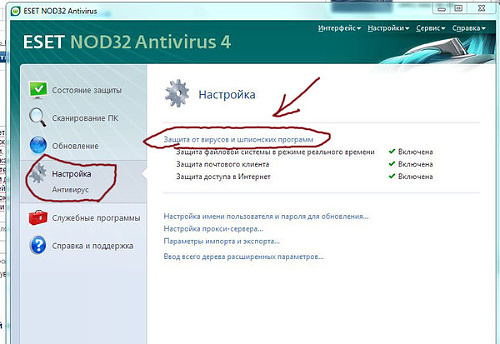
Spesso, dopo l'installazione di Kaspersky Security, Internet può spegnersi da solo. Per riottenere l'accesso è sufficiente modificare le impostazioni del programma.
Innanzitutto, è necessario fare clic con il pulsante destro del mouse sull'icona di Kaspersky, che si trova nell'angolo in basso a destra dello schermo. Nella finestra che appare, è necessario selezionare "Impostazioni", quindi fare clic su "Controllo del posto di lavoro". Nella tabella vale la pena fermarsi alla riga "Web Control" e rimuovere il segno di spunta accanto ad essa. Quindi cancella le regole di accesso e rimetti l'icona.

Blocco di AVASTOM
Molte persone usano AVASTOM e non ne hanno idea che può bloccare Internet.In effetti, la maggior parte dei programmi di sicurezza si comporta in questo modo.
Spesso gli utenti fanno una domanda su: " Perché l'accesso a Internet è bloccato e cosa influenza questo? " Il motivo di questo blocco potrebbe essere un conflitto tra il programma antivirus e il firewall del sistema operativo.
In questo caso, puoi disabilitare temporaneamente il programma antivirus e provare a ricaricare la pagina desiderata. Questa soluzione sarà efficace quando il problema interessa un sito. Se tutto è andato bene, è possibile specificare l'indirizzo di questa pagina nell'elenco delle esclusioni del programma antivirus.

Se la connessione della rete mondiale al computer è completamente bloccata, vale la pena attivare il firewall antivirus. Il monitor visualizzerà le informazioni che indicano le connessioni bloccate. Di regola, tali linee sono evidenziate in rosso. Tutti gli indirizzi colorati devono essere aggiunti all'elenco di esclusione AVASTA.
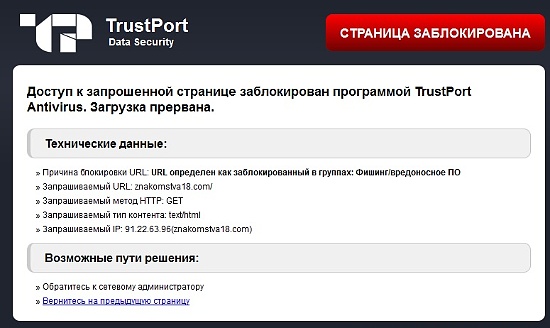
Le utilità bloccano Internet
Scoprire, cosa blocca Internet sul computer, puoi utilizzare Task Manager e l'utilità Netstat.exe.
Sequenziamento:
- La prima cosa da fare è avviare il "Task Manager". Nella finestra che si apre, è necessario selezionare la scheda "Processi".
- Nella tabella che è apparsa sul monitor, è necessario trovare la colonna PID. Se non è sullo schermo, sarà necessario premere i pulsanti nella seguente sequenza: "Visualizza", "Seleziona colonne" e "Seleziona la casella nella casella PID".
- Quindi fare clic con il mouse sulla colonna impostata e ordinare i dati per dimensione.
- Successivamente, è necessario eseguire il programma Netstat.exe. Per fare ciò, è necessario fare clic con il pulsante destro del mouse sul file e selezionare "Avvia". Nella finestra che appare, seleziona "Esegui" e poi "cmd".
- Nella finestra che appare, devi inserire "netstat /?".
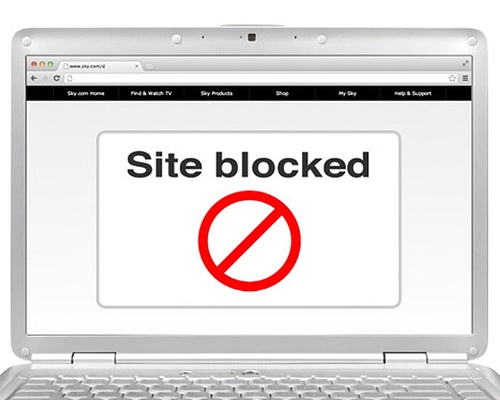
Se il lavoro viene eseguito correttamente, sul monitor verrà visualizzata una tabella con un elenco di processi attivi che utilizzano ТСР - connessioni nel loro lavoro. Non hanno un nome, solo la designazione ТСР. Per sapere quale di essi deve essere interrotto, è sufficiente confrontare i dati con gli indicatori del "Task Manager".
Un motivo comune per la mancanza di connessione è un problema che si annida in Explorer o nel computer stesso. Se si accede alla rete tramite WiFi e i dispositivi collegati al router funzionano normalmente, puoi essere certo che la causa sia l'intero PC. In questo caso, è necessario verificare la presenza di virus e il funzionamento del dispositivo.
Aderendo alle regole e alla sequenza di azioni, puoi sbloccare l'accesso a Internet da solo. In questo modo, puoi facilmente risparmiare una discreta quantità di denaro e avere un'esperienza gratificante per il futuro.
Se Internet non funziona e non è possibile chiamare urgentemente uno specialista, puoi provare a modificare le impostazioni da solo utilizzando il nostro articolo.
Suggerimento: prima di cercare soluzioni ai problemi nelle impostazioni di rete e router, controlla lo stato del tuo account presso il provider e l'affidabilità del cavo di rete, in circa la metà dei casi questo risolve il problema.
Firewall o Antivirus?
A volte, l'accesso a Internet può essere bloccato dagli agenti di sicurezza del sistema, come firewall o antivirus. Determinare il divieto del firewall di Windows 8 è abbastanza semplice: disabilitalo nelle impostazioni di sistema e controlla la connessione, se appare la rete, il problema è stato rilevato.
Se il divieto proviene dall'antivirus, è necessario disabilitare direttamente il programma o terminare i processi corrispondenti tramite il task manager.
Configurazione di Windows Firewall
La funzione principale di un firewall è controllare i dati provenienti da Internet e bloccare quelli preoccupanti. Sono disponibili due modalità "white" e "black" list. Bianco: blocca tutto tranne ciò che è consentito, nero: consente tutto tranne ciò che è proibito. Anche dopo aver configurato completamente il firewall, resta necessario impostare le autorizzazioni per le nuove applicazioni.
Per trovare un firewall:
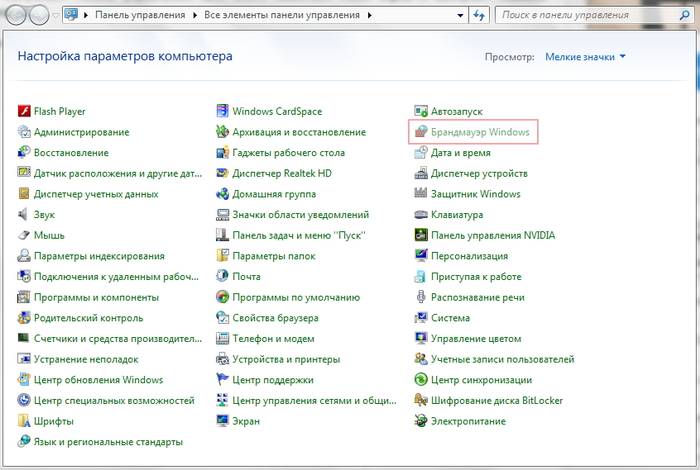
Se hai già installato un antivirus, disabilita il firewall come mostrato in questa immagine.

Blocco delle connessioni in uscita
Il firewall e talvolta l'antivirus possono bloccare completamente tutte le connessioni in uscita.
Per bloccare le connessioni in uscita con un firewall in modalità filtro bianco, è necessario:
- vai alle "opzioni avanzate" del firewall;
- aprire la finestra "Proprietà";
- mettere "connessioni in uscita" in modalità "blocco" nel profilo privato e pubblico.
Regole di applicazione
Esiste un elenco speciale di programmi che possono scambiare dati con Internet e, se quello di cui hai bisogno è bloccato, devi solo configurare le autorizzazioni per esso in questo elenco. Inoltre, puoi configurare le notifiche in modo che se una nuova applicazione è bloccata, hai una scelta: lascia tutto così com'è e consenti l'accesso a questo programma.
Ad esempio, puoi bloccare l'accesso a Internet per Skype o Google Chrome o, viceversa, lasciare l'accesso solo per un paio di programmi di lavoro specifici.
Video: collegamento in rete senza accesso a Internet
Regole di servizio
Per configurare l'accesso ai servizi:
- vai alle impostazioni avanzate del firewall;
- a sinistra, seleziona le regole in entrata o in uscita;
- a destra, seleziona la voce "Crea regola";
- selezionare "Personalizzato" nell'elenco;
- inserire il nome del servizio o selezionarlo dalla lista proposta.
In nuovo versioni di WindowsA partire da Vista, è possibile selezionare un servizio dall'elenco senza inserire manualmente il nome del servizio. Se non hai accesso a un computer su una rete Windows XP o server Windows, è necessario configurare il servizio criteri di accesso, quindi descrizione dettagliata può essere trovato nella guida del sistema.
Attivazione della regola riservata
Per attivare una regola riservata, ripetere i passaggi 1-3 della sezione precedente, quindi:
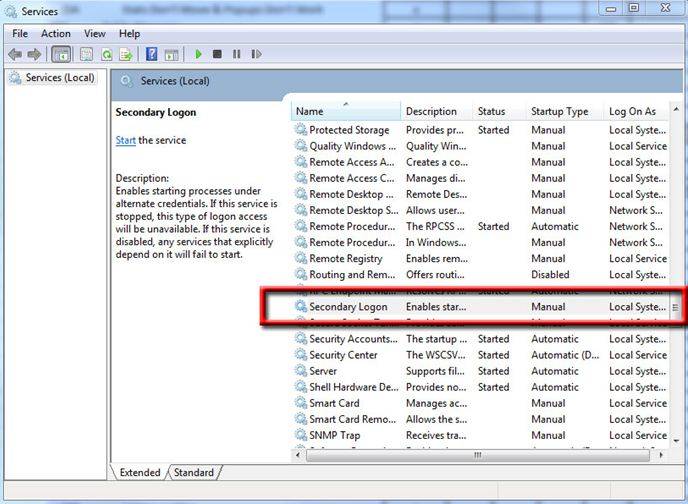
Consenti connessione VPN
Per impostare un'autorizzazione speciale per la connessione VPN, è necessario ripetere nuovamente i passaggi 1-3, quindi:
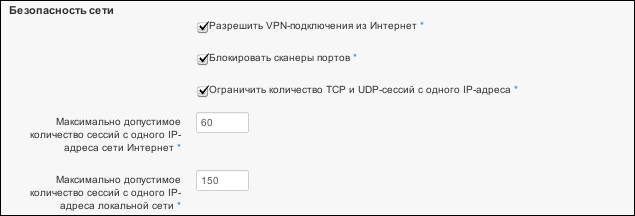
Configurazione antivirus
In caso di problemi, una delle migliori opzioni è visitare il sito Web dell'antivirus o contattare il supporto tecnico del prodotto, lì ti diranno esattamente le impostazioni del programma corrette.
L'antivirus non dovrebbe bloccare i programmi funzionanti, come google chrome o skype, ma dovrebbe controllarli durante l'esecuzione.
Le impostazioni dell'antivirus sicuro dovrebbero includere:
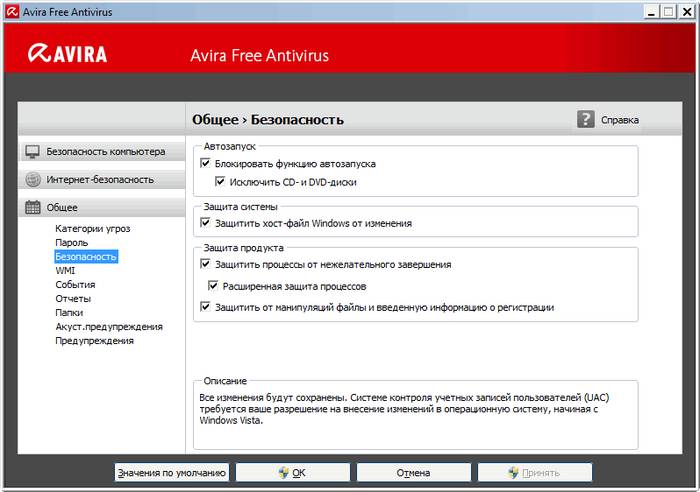
Aggiornare
Gli aggiornamenti antivirus devono essere aggiornati, con il rilascio di nuove versioni o automaticamente mensilmente.
Nessun accesso alla rete in Windows 7
Se visualizzi "Rete non riconosciuta" durante la connessione, ma tutte le impostazioni sono in ordine, contatta prima il tuo provider: potrebbe essere un errore interno.
Dopo la reinstallazione Impostazioni di Windows Internet di solito torna a quelli originali, quindi è necessario installarli di nuovo:

Gli errori del protocollo di Windows possono essere la causa del problema; per risolvere questo problema, è necessario ripristinare le impostazioni del protocollo.
È abbastanza semplice:
- eseguire la riga di comando con diritti di amministratore;
- inserisci e attiva il comando netsh int ip reset resetlog.txt;
- riavviare il laptop.
C'è un problema con il tuo router o laptop?
Quando hai problemi di connessione tramite WiFi, devi determinare qual è l'origine del problema. Potrebbe essere un laptop, un router o un ISP. Se tutti i dispositivi si connettono al router e funzionano normalmente con Internet, il motivo è nel laptop, in caso contrario, connettiti cavo di rete al laptop e Internet funzionerà: è necessario eseguire le impostazioni del router. Quando tutto il resto fallisce, contatta il supporto tecnico del provider.
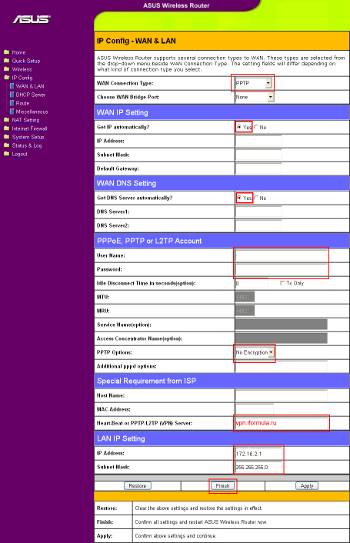
Il motivo è nel laptop
Se il problema è nel laptop, ma tutte le impostazioni di cui sopra sono in ordine, diagnosticare il sistema per virus e funzionamento del dispositivo. Potrebbero verificarsi malfunzionamenti nel funzionamento del driver di rete o anche malfunzionamenti della scheda di rete o del connettore stesso.
La password dell'hotspot WiFi potrebbe non corrispondere, ad esempio, a causa di un layout errato o di CapsLock.
Il motivo è il router Wi-Fi
Un router con impostazioni errate può distribuire il WiFi senza accesso alla rete. Come configurare correttamente il router - continua a leggere.
Uno dei motivi per la connessione senza una rete può essere proteggere la rete Wi-Fi da accessi non autorizzati bloccandola tramite indirizzo MAC. Puoi scoprire come risolvere questo problema sul sito Web del produttore del router o trovare in modo indipendente un elenco di indirizzi consentiti o negati nelle impostazioni e aggiungere / eliminare l'indirizzo del tuo laptop.
È possibile visualizzare l'indirizzo MAC del laptop immettendo il comando Ipconfig / all nella riga di comando.
Inoltre, il router ha impostazioni del limite di velocità per ogni client, quindi puoi sia consentire la velocità massima sia limitarla a un paio di kbsec.
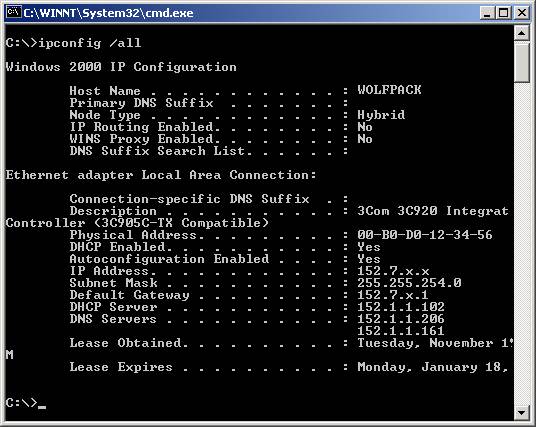
I problemi con la velocità di Internet possono essere un segnale di aiuto dal router stesso: forse non hai rimosso il film di fabbrica da esso, è coperto da qualcosa o si sta surriscaldando per altri motivi. Se il dispositivo non è dotato di una ventilazione adeguata, non vivrà a lungo ed è estremamente inefficace.
Verifica della connessione Internet senza router
Se si sospetta il router nei problemi, è necessario collegare il cavo di rete al laptop o al computer per verificare. Se Internet non funziona automaticamente, crea una nuova connessione via cavo, inserisci il login e la password forniti dal provider. Potrebbe essere necessario immettere ulteriori impostazioni del protocollo nelle proprietà dell'adattatore.
Configurazione di una connessione Internet
Per verificare se le impostazioni IPv4 del computer corrispondono al provider dichiarato, è necessario effettuare le seguenti operazioni:

- verificare l'indirizzo IPv4 e il gateway, devono corrispondere a quelli forniti dal provider in fase di registrazione.
L'impostazione di una connessione tramite un router avviene tramite l'interfaccia web del dispositivo. A volte il router viene fornito con un disco delle impostazioni, ma puoi farne a meno. Per la configurazione iniziale, è meglio collegare il router direttamente al laptop, quindi al cavo Internet, il collegamento alla rete viene eseguito per ultimo.

Se non hai abbastanza tempo per aspettare uno specialista, non vuoi spendere soldi, ti senti un utente di PC fiducioso, quindi utilizzando varie istruzioni e consigli, puoi provare a configurare tu stesso la connessione Internet. Molto probabilmente, ci vorrà da due a tre volte più tempo ed energia rispetto a contattare un maestro, ma fornirà un'esperienza utile in futuro.
C'è un tipo particolarmente pericoloso e spiacevole. Questo è il cosiddetto "virus SMS" o un virus che blocca Internet. Attualmente è difficile trovare un utente che non lo abbia mai incontrato e che non abbia subito le conseguenze in seguito. A proposito, i nuovi arrivati \u200b\u200bsul World Wide Web devono affrontare una minaccia del genere molto più spesso. Prima di tutto perché non sanno come proteggere adeguatamente il computer da interferenze dannose. Visitano pagine pericolose da un computer che non dispone di firewall e antivirus adeguati. Di conseguenza, un programma dannoso entra nel sistema. Il virus blocca Internet e talvolta l'accesso al computer stesso.
Caratteristiche e aspetto parassita
Di solito il risultato di un'azione è un banner che copre la maggior parte dello schermo. Il loro contenuto, sebbene differiscano nei dettagli, infatti, si riassume in un unico ed unico obiettivo: obbligare l'utente a inviare un messaggio al numero sotto indicato. La sua presenza è il segno distintivo di questo tipo di malware. Inoltre, il resto delle funzioni del browser / computer non sono disponibili per la durata del banner. La combinazione per chiamare il task manager, che ha spesso aiutato in passato, non aiuta qui. Gli sviluppatori del virus hanno previsto molto.
Per complicare il più possibile il compito di trattare un computer da un tale flagello, il virus blocca l'accesso a Internet. I programmi antivirus non si avviano, spesso anche il caricamento del sistema operativo in modalità provvisoria non aiuta. L'unica salvezza è scansionare il tuo computer con un antivirus da un supporto esterno. Ma anche questo metodo spesso fallisce. Quindi cosa dovrebbero fare gli utenti se un virus blocca Internet? Nonostante la complessità dell'attività, esistono ancora diverse opzioni efficaci per combattere i banner dannosi.
Un po 'di prevenzione
Qualsiasi utente di computer dovrebbe sapere che è molto più facile prevenire un fastidio che indovinare come eliminarlo. Pertanto, per motivi di precauzione e buon senso, non è consigliabile scaricare programmi incomprensibili di produttori sconosciuti. Il virus può nascondersi dietro qualsiasi cosa. Seriali, crack di giochi, software compromesso. Driver, codec: su siti in cui non è possibile guardare il video. O il video stesso con una strana estensione come ".avi.exe". Questo di per sé non è più di buon auspicio, poiché potenzialmente sembra un virus. L'ironia è che gli utenti scaricano volontariamente il banner futuro, scambiandolo per un file utile. Questo è il motivo per cui tali programmi sono chiamati Trojan.
Il virus blocca Internet: trattamento
Apporta modifiche al registro sistema operativo... Di conseguenza, lavoro e protezione funzioni di Windows... Il programma dannoso viene salvato in un file separato, solitamente nelle directory degli utenti. Puoi provare a digitare una combinazione di pulsanti Win + U sulla tastiera e selezionare una lente d'ingrandimento. Successivamente sarà possibile accedere al sito ufficiale, ottenendo così l'accesso a Internet. Se non aiuta, allora c'è ancora il noto cambio di cinque volte per abilitare la funzione Sticky Keys. Nella finestra che si apre, sarà presente un collegamento alla stessa accessibilità e quindi una lente di ingrandimento.
Se in questo modo l'utente è riuscito ad accedere al World Wide Web, non resta che andare sul sito di uno dei produttori di software antivirus. Nella pagina di qualsiasi sviluppatore principale, ci sono sempre informazioni sui banner dannosi (prendi almeno Kaspersky o Nod). Descrive come eliminare il problema, di solito il codice di sblocco, che deve essere inserito nella finestra.
E se il virus sta ancora bloccando Internet e quanto sopra non ha aiutato? Prova ad accedere al registro. Il modo più veloce per farlo è avviare il Task Manager. Se è bloccato, la pressione di ctrl + alt + del sulla tastiera aiuterà. Se li tieni abbastanza a lungo, vedrai il dispatcher tremolare sullo schermo. Per iniziare a lavorarci, avrai bisogno di un'altra persona che tenga questi pulsanti. Successivamente, devi andare alla scheda dei processi in esecuzione e provare a trovare un virus lì. Quindi finisci tutto. Ma il malware verrà comunque eseguito la prossima volta che accendi il computer.
Per bloccare definitivamente Internet, l'utente deve ripristinare le modifiche apportate al registro. Nella sezione File, crea una nuova attività e digita il comando regedit. HKEY_LOCAL_MACHINE / SOFTWARE / Microsoft / Windows NT / Current Version / Winlogon / è il ramo a cui accedere. Ci saranno diversi titoli nella finestra a destra. Tra questi c'è il parametro Shell. Dopo averlo avviato, controlliamo il contenuto. Tutto è estremamente semplice qui, poiché l'unica voce dovrebbe essere "explorer.exe". Il resto deve essere cancellato senza fallo. Oltre al parametro precedente, si consiglia di controllare Userinit. Questo parametro non deve contenere nulla in più dopo "userinit.exe".
Cosa fare se un virus ha bloccato l'accesso a Internet?
Se usi Internet e allo stesso tempo il tuo computer non ha un antivirus installato o è obsoleto, hai la possibilità di incappare in una nuova reincarnazione di un virus molto comune: un bloccante. Se prima tali virus bloccavano il lavoro del computer, crittografavano i dati sul disco rigido o addirittura lo rovinavano, ora tutto è molto più semplice: bloccano semplicemente l'accesso a Internet con il pretesto di "violare" qualsiasi legge.
Così mi sono ritrovato nella stessa situazione ridicola. Ho dimenticato di installare l'antivirus sul mio netbook ed ecco il risultato.
La barra degli indirizzi del browser indica quanto segue: mvd.ru... Quando proviamo ad andare su un altro sito, non succede nulla, ci ritroviamo di nuovo sulla stessa pagina. Inoltre, dalla pagina possiamo essere spaventati dalla violazione di qualche legge. E non importa cosa.
Per eliminare il blocco, ci viene offerto di eseguire una determinata procedura di sblocco, il cui risultato dovrebbe essere lo svuotamento della nostra tasca (invio di SMS, trasferimento di fondi al portafoglio, ecc.). Tutto questo può essere presentato come una procedura per pagare una mitica "multa".
In generale, niente di nuovo, tipica truffa. E non provare a inserire il tuo numero di cellulare in nessun campo su tali siti. Il minimo che ottieni è spam sul tuo cellulare.
Vale anche la pena notare che il vero indirizzo di un tale sito non è mvd.ru, poiché vogliono convincerci, ma ad esempio questo.
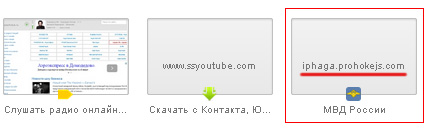
Questo indirizzo è stato visualizzato sul mio pannello di accesso rapido dopo una triste visita a questo sito. È chiaro che non ha nulla a che fare con il Ministero degli affari interni o con altre strutture di potere.
Cosa fare?
Segnare su tutto e sedersi senza Internet? Non. Pagare una "multa" nella speranza di sbloccare? Beh si. È un virus. Perdere soldi e non ottenere niente ...
Come rimuovere il virus Internet Blocker?
Ci sono due modi per procedere. Il primo pensiero che mi è venuto in mente è stato quello di scaricare il file di installazione del programma antivirus su un altro computer, trasferirlo sul computer infetto e dopo l'installazione eseguire scansione completa... E così ha fatto. Ma, come si è scoperto, il problema del blocco può essere risolto in un altro modo più semplice.
Il fatto è che il virus registra i suoi server DNS nelle impostazioni di rete, o meglio una combinazione di numeri come questa: 104. 243. 38. 251. Per questo motivo, il nostro browser "vede" solo un sito, uno fraudolento. E nulla cambierà fino a quando gli indirizzi dei server DNS fraudolenti non saranno registrati nelle impostazioni!
Come ripristino le mie impostazioni precedenti? L'opzione più semplice.
Per Windows XP.
Fare clic su "Start" - "Pannello di controllo". Troviamo la categoria "Rete e connessioni Internet".

La scheda Connessioni di rete mostra le connessioni di rete disponibili. Come puoi vedere nello screenshot, ne ho due. Uno è cablato (non utilizzato), l'altro è wireless (Wi-Fi).

Fare clic con il tasto destro su una qualsiasi delle icone di connessione e selezionare "Proprietà" dal menu.
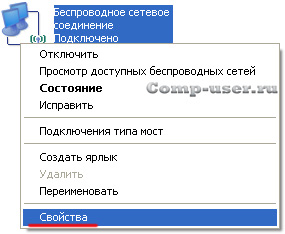
Apparirà la seguente finestra.
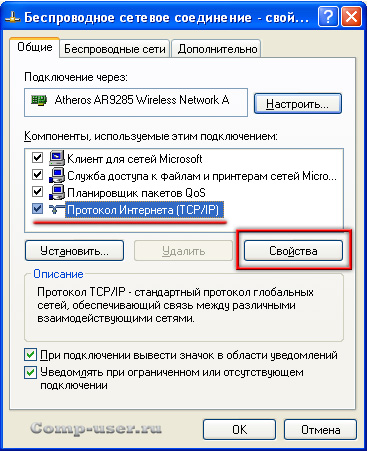
Selezionare la riga "Protocollo Internet (TCP / IP)" con il mouse e fare clic sul pulsante "Proprietà" accanto ad essa.
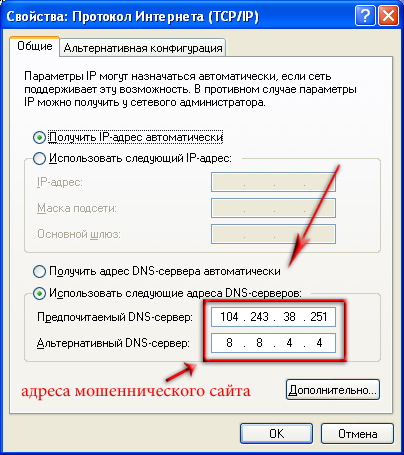
Quindi siamo arrivati \u200b\u200ba quegli stessi indirizzi di server DNS che hanno rovinato il nostro umore. Ho trovato un'immagine simile nelle proprietà "Connessione alla rete locale".

Mettiamo la casella di controllo "Ottieni automaticamente l'indirizzo del server DNS". Assicurati di premere il pulsante "OK".
Per Windows 7, tutto viene eseguito allo stesso modo, anche se con piccole differenze.
"Inizio" - "Pannello di controllo" - "Network e internet" - "Centro connessioni di rete e condivisione"- quindi nella colonna di sinistra seleziona" Cambia le impostazioni dell'adattatore". Quindi seleziona la connessione di rete e fai clic con il pulsante destro del mouse. Seleziona" Proprietà" - "Protocollo Internet versione 4 (TCP / IPv4)"e / o" Protocollo Internet versione 6 (TCP / IPv6)" - Ulteriore " Proprietà". Il" Sono comuni", dove verranno visualizzati i campi obbligatori con gli indirizzi.
Devi controllare le impostazioni di tutti le connessioni di rete... Se hai fatto tutto bene, riapparirà l'accesso a Internet. Ma per la vittoria finale, dovresti eseguire una scansione completa con un antivirus. Questo è ciò che Dr.Web ha trovato durante la scansione di un netbook infetto.
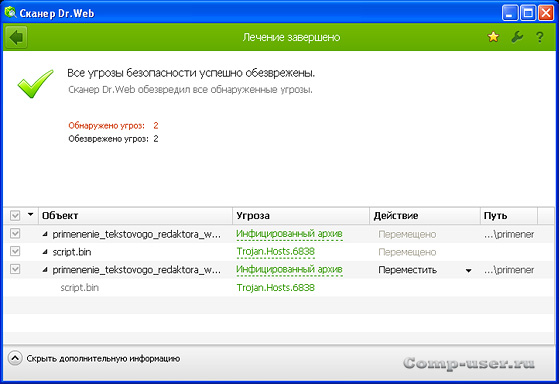
La fonte dell'infezione era l'archivio RAR con l'abstract, che è stato scaricato da uno dei siti. Dopo aver decompresso l'archivio, il computer è stato infettato da un blocco. L'antivirus lo ha riconosciuto come Trojan.Hosts.6838.
Dove ottenere un antivirus gratuito e di alta qualità i